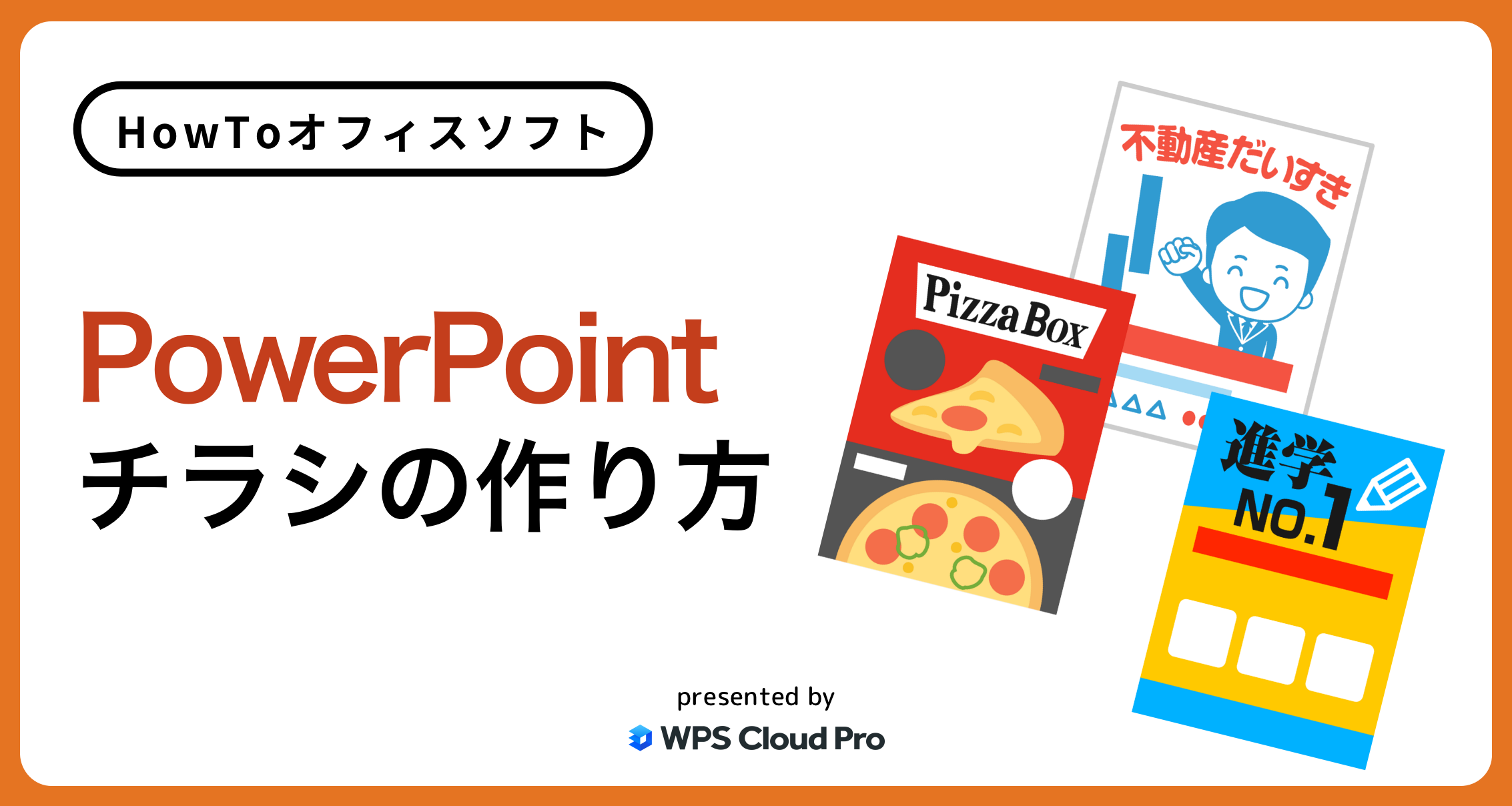オフィスソフトの使い方を解説する本企画、「HowToオフィスソフト」。
今回の記事では、「Excelを使って名刺管理をおこなう方法」について、Excelと互換性がある表計算ソフト「WPS Spreadsheets」を用いて解説します。
「Excelで名刺管理をして、顧客情報を整理したい」という方は、ぜひ参考にしてください。
目次
Excelで名刺を一元的に管理する方法【STEP別】
Excelのような表計算ソフトを使って名刺管理を実現するためには、大まかに3つのステップを踏む必要があります。
そのステップは以下の通りです。
STEP①名刺を登録するための枠組みを作る
STEP②フォーム機能で名刺を登録する
STEP③チームに共有して運用する
各ステップについて、キャプチャ画面付きで詳しく紹介していきます。
STEP①名刺を登録するための枠組みを作る
まずはじめに、名刺を登録するための枠組みを作成します。
枠組みとは、登録すべき項目をシートにまとめたものです。顧客情報を管理するにあたって、重要となる情報を登録項目として設定します。
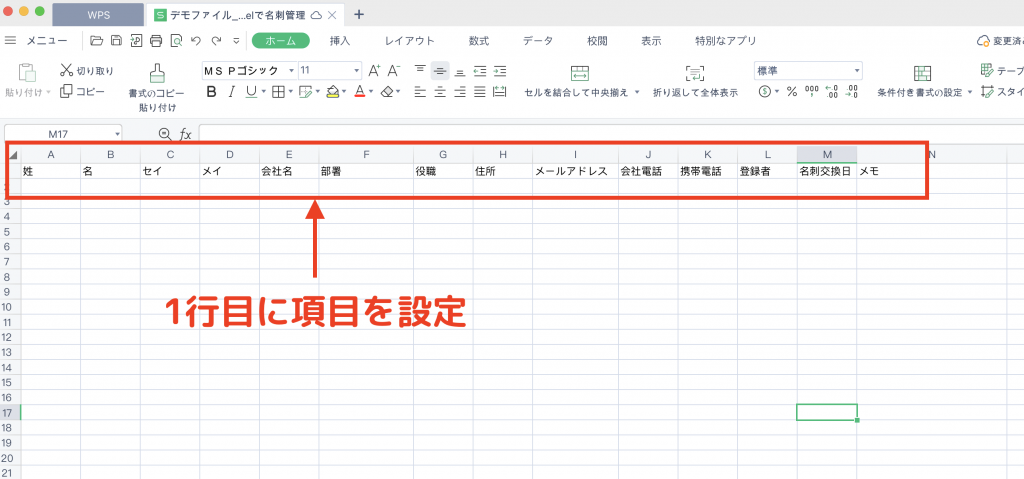
図1のようなイメージでシートを作成します。1行目に並ぶ各項目は、自社で管理したい情報に合わせて設定します。
「どのような情報を管理項目として設定すればいいのかわからない」という方は、初期段階では一般的な項目を設定しておくのがよいでしょう。
名刺管理で一般的によく登録される情報を以下にまとめました。参考にされてみてください。
名刺管理の登録情報(例)
- 姓
- 名
- セイ
- メイ
- 会社名
- 部署
- 役職
- 住所
- メールアドレス
- 会社電話
- 携帯電話
- 登録者
- 名刺交換日
- メモ
STEP②フォーム機能で名刺を登録する
続いて、名刺を登録していきます。
名刺の登録には表計算ソフトの「フォーム機能」を活用します。
フォーム機能は、データ入力に役立つ機能です。
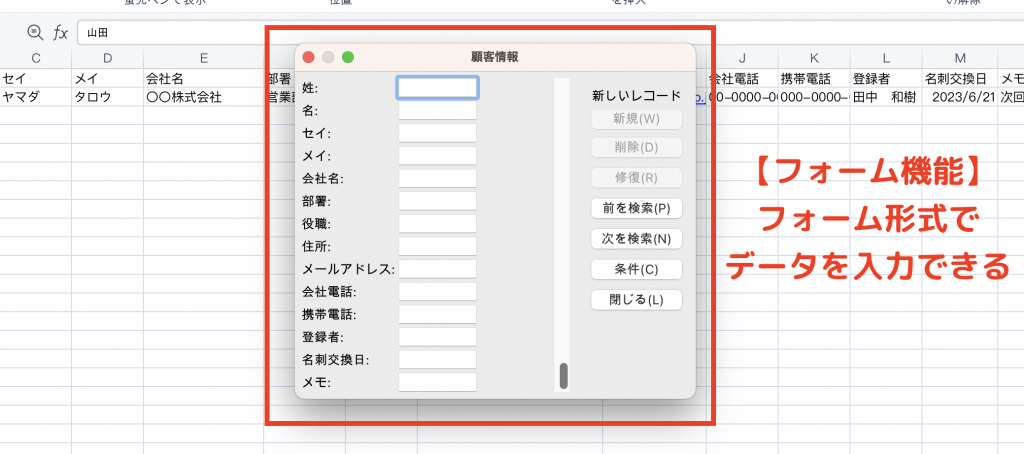
フォーム機能では、図2のようなイメージで設定項目に応じたフォームが生成され、このフォーム内で連続的にデータを入力することができます。
フォーム機能を活用することで、データの入力作業をフォーム内で完結させることができ、マウス操作やセル移動の操作をする必要がなくなるので、名刺の登録作業を効率よく進められます。
フォーム機能の使い方
フォーム機能は便利な機能である一方、意外と認知されていません。そのため、使い方がわからない方もいるかと思います。
「はじめてフォーム機能を利用する」という方のために、フォーム機能の使い方を解説します。
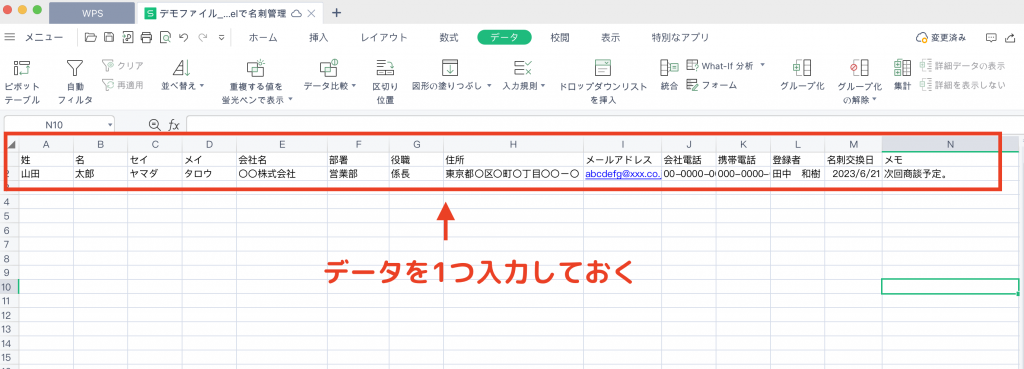
まずはじめに、データを1つ入力しておきます。理由は、最初の1行が入力されていないと、フォームの対象項目が特定できず、エラーメッセージが表示されてしまうためです(図4)。
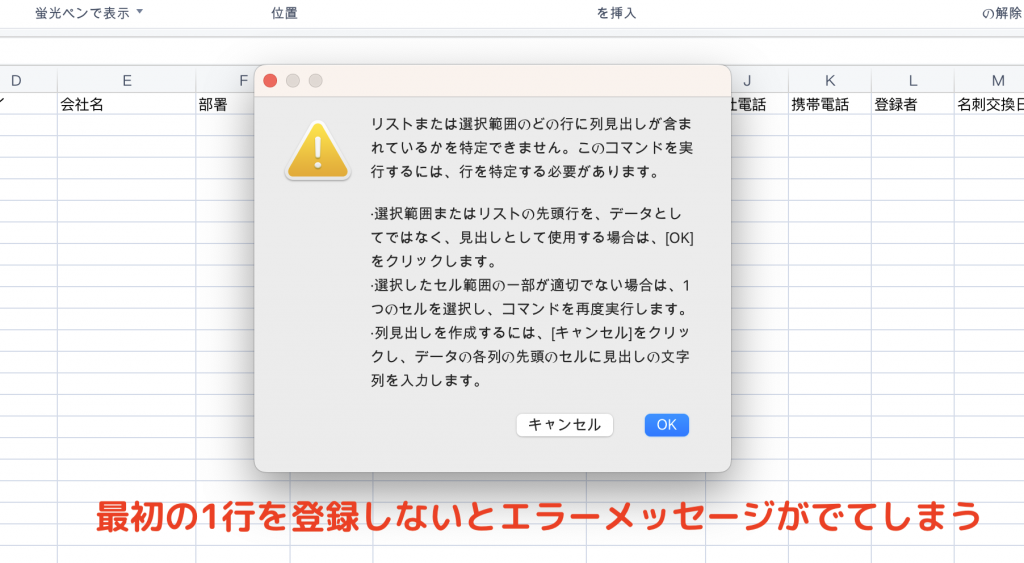
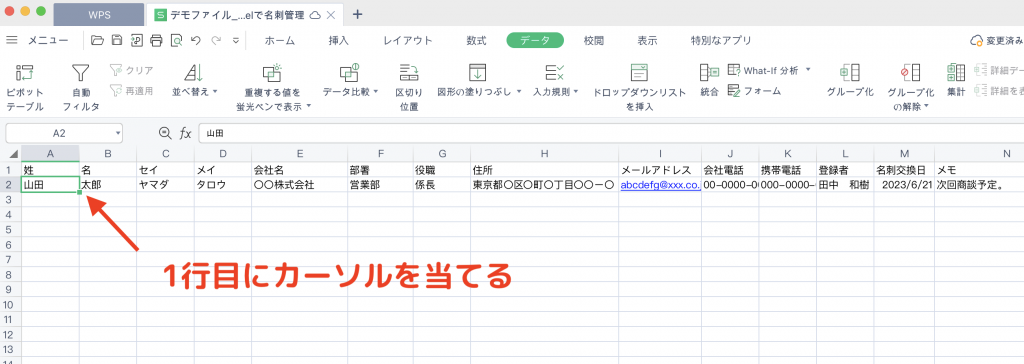
最初の1行を入力したら、1行目にカーソルを当てます。
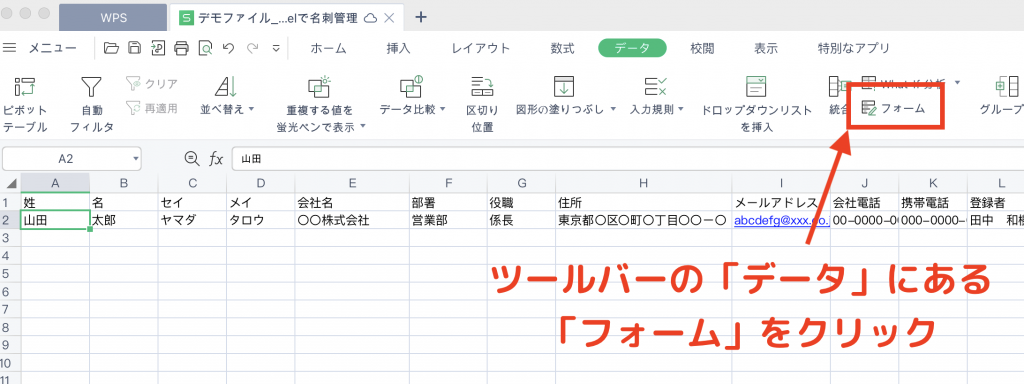
カーソルを当てた状態で、ツールバーの「データ」にある「フォーム」をクリックします。
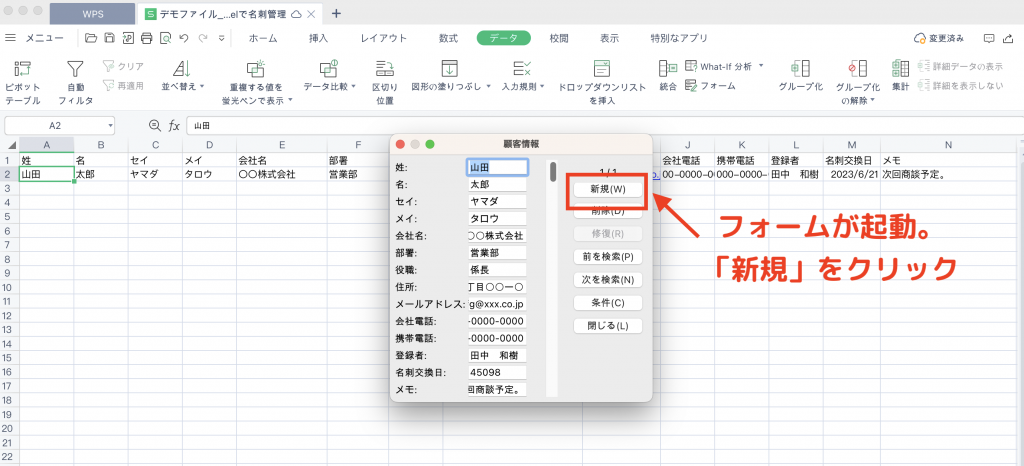
フォームが起動します。この段階では、カーソルを当てている1行目のレコードの編集画面になっているので、新しく名刺を登録するために、「新規」をクリックします。
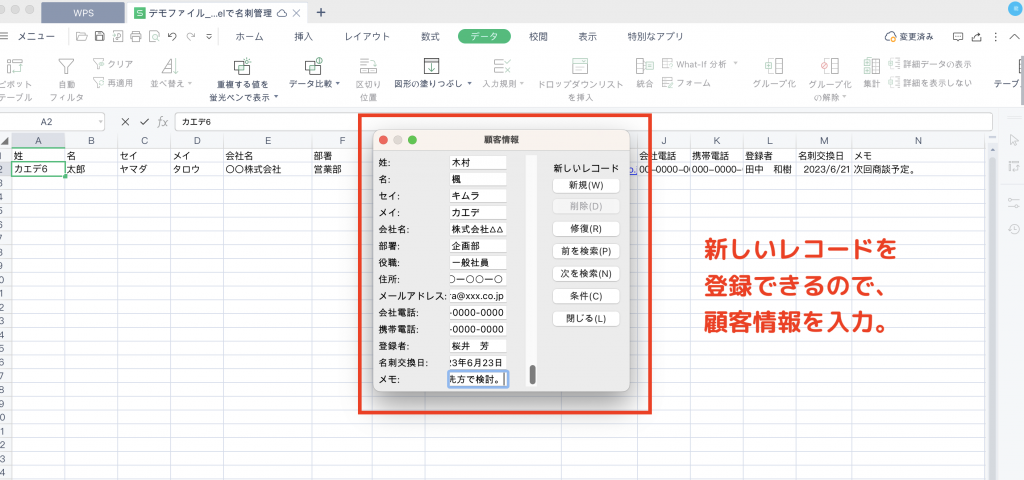
新しいレコードを登録できるようになるので、顧客情報を入力していきます。
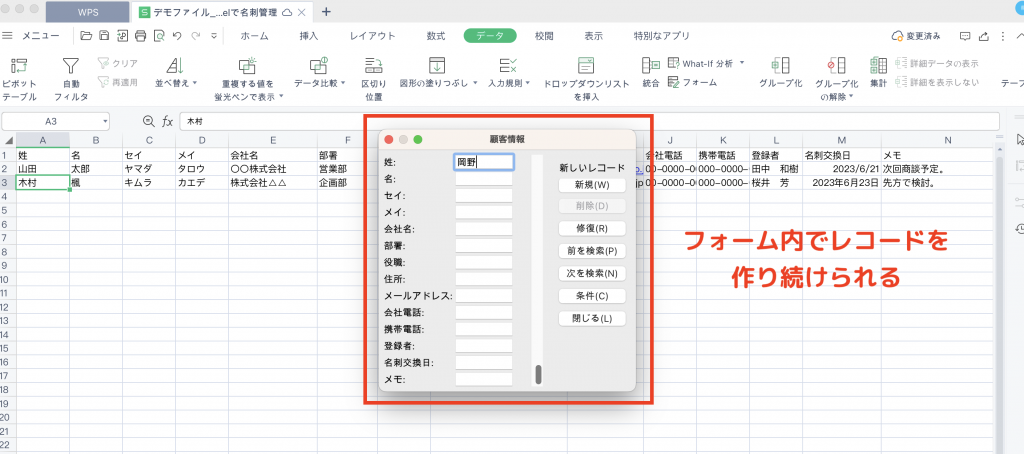
項目を最後まで入力したら、再度「新規」をクリックします。すると、また新しいレコードが登録できます。
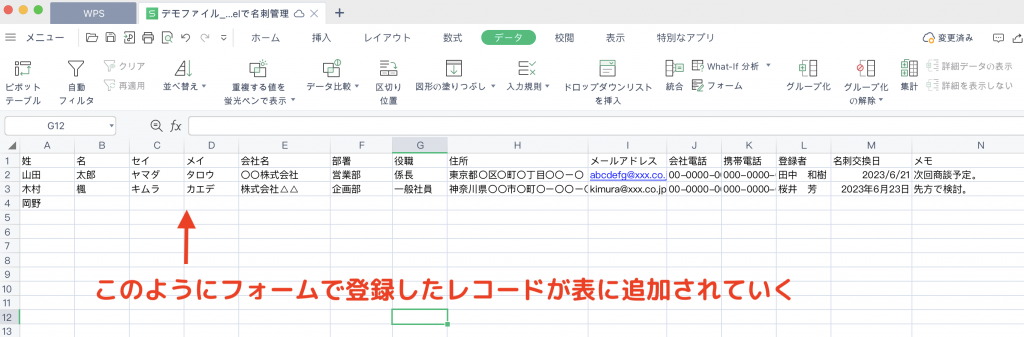
フォーム機能で登録したレコードは表に追加されていきます。
マウスを動かしたり表を直接操作したりする必要がなく、キーボード操作だけで入力できるので、名刺の登録作業を効率よく進められます。
ぜひ活用してみてください。
STEP③チームに共有して運用する
名刺の登録が済んだら、今後名刺情報をチームで共有して営業活動などに活用できるよう、運用環境を整備します。
具体的には、チームで共有する方法を策定する必要があります。
それぞれの営業パーソンが登録した名刺をその他の営業パーソンが参照できるようにすることで、名刺という貴重な顧客情報の資産を有効活用できます。
チームでの共有方法は、大きく分けて2種類です。
クラウドで共有する
一つは「クラウド」を活用した方法です。Excel・Spreadsheetsのファイルをクラウド上のストレージにアップロードし、クラウド上でメンバーと共有します。
クラウド共有では「共同編集」がおこなえるので、リアルタイムでのチーム共有が可能です。またクラウドにアクセスできる環境があれば、いつでも・どこからでもファイルにアクセスできるため、テレワークなど柔軟な働き方を採用している場合にも対応できます。
社内サーバーで共有する
もう一つは、共有用の社内サーバーにExcel・Spreadsheetsのファイルを格納し、そこで共有する方法です。
社内サーバーはアクセスできる場所が会社に限られる可能性があるので、クラウド共有に比べると利便性は低めですが、クローズドな環境でセキュリティに強いというメリットがあります。
顧客情報の管理に関して、インターネット経由での取扱い基準を厳格に定めている企業も多いです。
自社のセキュリティポリシーに合わせて、クラウドか社内サーバーか、適切なほうを選択できるとよいでしょう。
Excel名刺管理のクラウド活用で押さえておきたいポイント
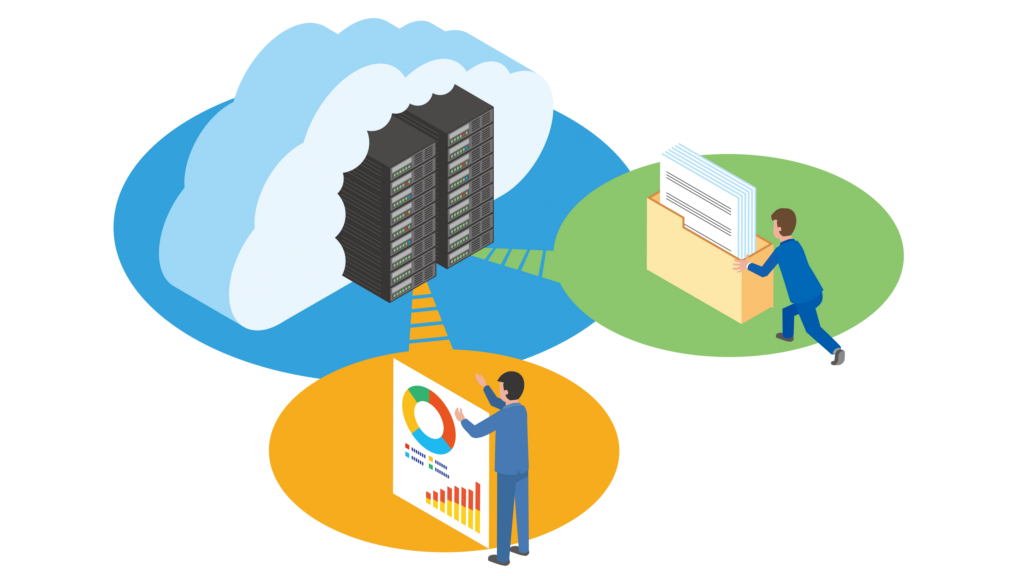
ExcelやSpreadsheetsを使った名刺管理でチーム共有にクラウドを活用する場合、あらかじめ押さえておきたいポイントが2つあります。
①チームで活用するなら共同編集機能が便利
まず1つ目は、共同編集機能が便利であることです。先ほど少し触れましたが、共同編集機能が活用できれば、名刺情報をリアルタイムに共有できます。
共同編集機能はクラウドサービスならではのもので、クラウドで共有したファイルを複数のユーザーが同時に編集できる機能です。ファイルの編集結果がリアルタイムで反映されていくので、常に最新の情報をチームで共有することができます。
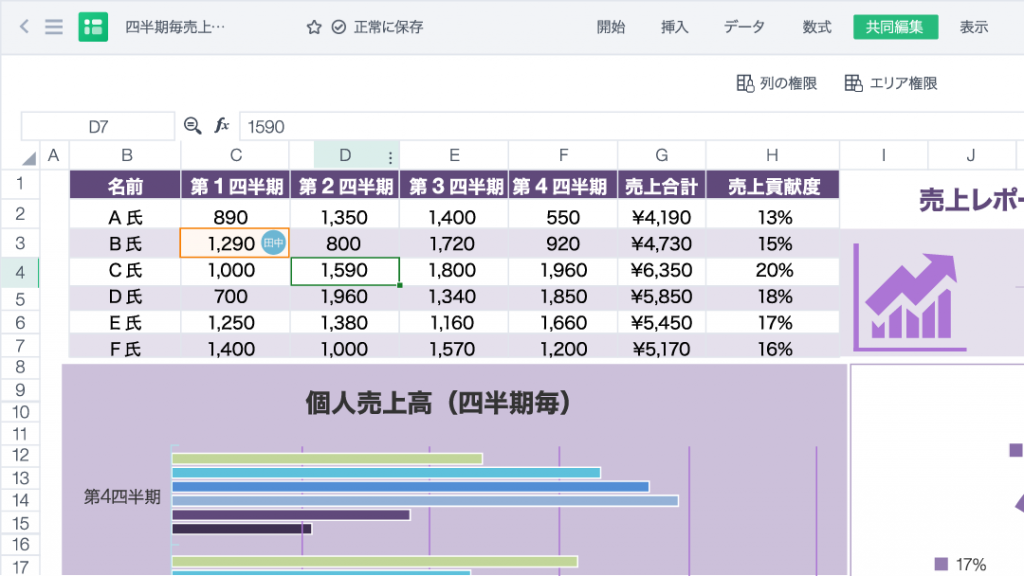
ExcelやWPS Spreadsheetsもクラウド上での共有が可能*なので、名刺管理のためにファイルをチームで共有するのであれば、活用しない手はありません。
チームの連携効率アップに大きな効果が期待できるので、クラウドでチーム共有する場合は共同編集機能を積極的に活用することをおすすめします。
*クラウドストレージの契約が必要
②ファイルの操作権限を適切に付与する
2つ目は、ファイルの操作権限を適切に付与することです。
ExcelやWPS Spreadsheetsには、シートの操作権限をセルごとに設定できる機能があります。
たとえば、営業パーソンごとにシートを分け、自分の担当外のシートは編集できないように権限を設定しておけば、シートの内容が自分以外の誰かに編集されてしまうトラブルを未然に防げます。
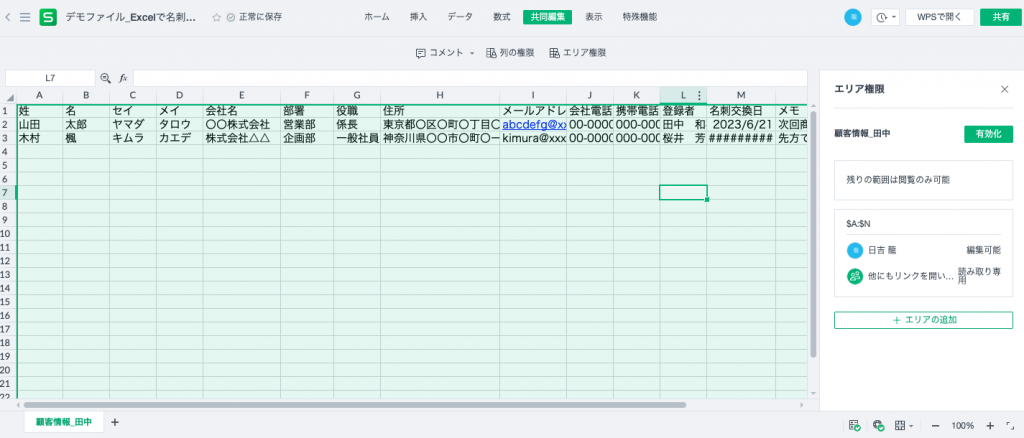
WPS Spreadsheetsでは、「エリア制限」機能によってシートの編集権限を設定できます。他のユーザーの操作権限を読み取り専用に設定することで、他のユーザーが名刺情報を登録したり編集したりできないようにすることができます。
名刺管理システムの導入も視野に入れておこう

ExcelやSpreadsheetsを使った名刺管理の最大のメリットは、「無料でできること」です。名刺管理のために追加で費用をかけなくて済むので、「これから初めてデータ上での名刺管理をスタートする」という場合に適しています。
しかし、名刺の枚数が増えてきたり、名刺情報をより有効に活用したいという要望が生まれてくると、ExcelやSpreadsheetsでは機能や使い勝手の面で不足が生じる可能性があります。
たとえば、その他のITシステムと連携ができなかったり、スマートフォン端末から登録できなかったりなどです。
また、ExcelやSpreadsheetsあくまでも表計算ソフトであり、専門システムのように各機能が最適化されているわけではありません。「表計算ソフトから手動で名刺を登録する」という入力作業自体が負担となり、本業の営業活動の妨げになってしまう恐れもあります。
機能の不足や営業活動への悪影響が生じることに備えて、専用の名刺管理システムを活用することも視野に入れておくのがおすすめです。
名刺管理システムであれば、名刺をスマートフォンのカメラで撮影するだけで登録できる「OCR機能」や、その他のITシステムと連携してチャット上で名刺情報を共有できる連携機能などが活用できます。
名刺管理の工数削減や営業活動の補強に高い成果が期待できるので、Excelでの名刺管理と並行して検討しておけるとよいでしょう。
法人向け名刺管理ソリューション「CAMCARD BUSINESS」

CAMCARD BUSINESSは、全世界で1.1億人以上のビジネスパーソンが利用する名刺管理アプリ「CAMCARD」の企業向けソリューションです。
「OCR機能」が組み込まれているので、名刺をスマートフォンで撮影するだけで、最短5秒でデータ化できます。
さらにオンラインでの名刺交換・共有機能も付帯しており、対面でなくても名刺交換が可能です。名刺管理システムをお探しの方はぜひご利用をご検討ください。
▼Webサイトはこちら
https://www.camcard.jp/business/
Excel名刺管理もカンタン実現!クラウド型オフィスソフト「WPS Cloud Pro」
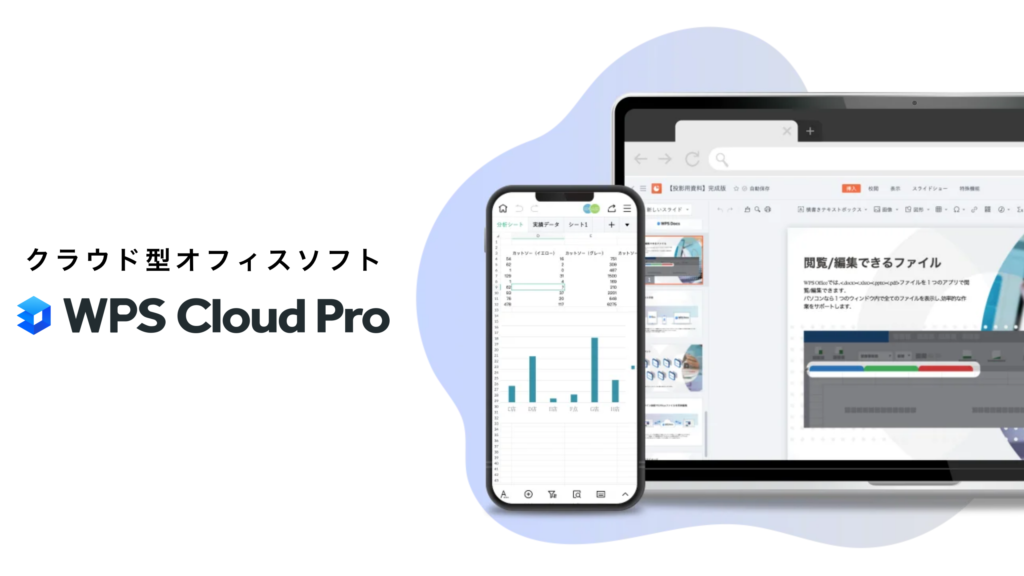
WPS Cloud Proは、クラウド型のオフィスソフトです。本稿でも紹介した表計算ソフトの「WPS Spreadsheets」をはじめとする3種類のオフィス互換ソフトと、1ユーザーあたり100GBのクラウドストレージがご利用いただけます。
クラウド上でのデータ共有が可能であり、共同編集機能もご利用可能です。
「表計算ソフトを活用して名刺をデータ化し、一元管理できるようにしたい」という方は、ぜひWPS Cloud Proのご利用をご検討ください。